3D模型
- 3D模型
- SU模型
- 材质
- 贴图
- CAD图纸
- 灵感图
- 全球案例
- 效果图
- 方案文本
- PS免抠
3D模型
SU模型
材质
贴图
CAD图纸
灵感图
全球案例
效果图
方案文本
PS免抠
猜你想搜
最近搜索
热门搜索
可以在文字工具顶部工具栏更换文字的颜色。
1、将需要添加文字的图片拖入PS,选择左侧工具栏文字工具,如图所示,它的图标是一个“t”字型,然后在图片上添加文字,这里以“演示”为例:
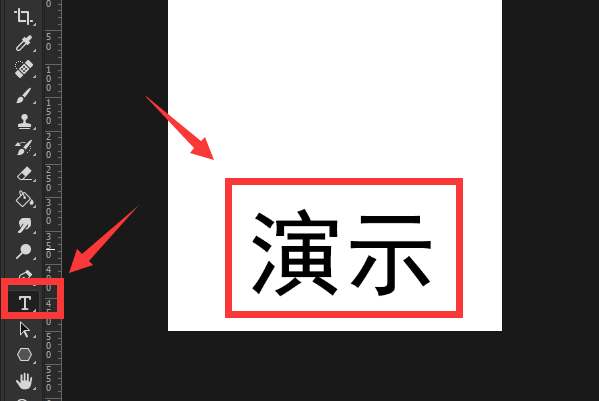
2、用鼠标将刚才添加的文字选中,然后在顶部找到颜色按钮,这个按钮的默认颜色是刚才添加文字的颜色,点击这个按钮:
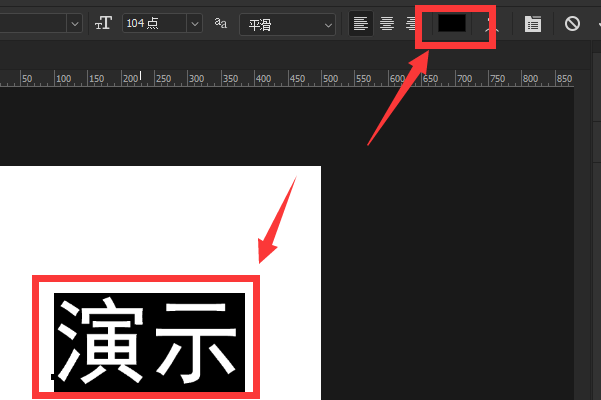
3、在打开的拾色器窗口左侧区域选择自己想要修改字体的颜色,这里以蓝色为例,选择完点击“确认”按钮:
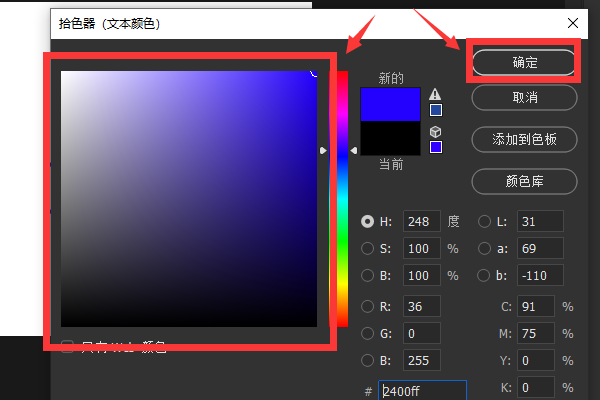
4、这时之前添加字文字颜色就会变成刚才选择的颜色:
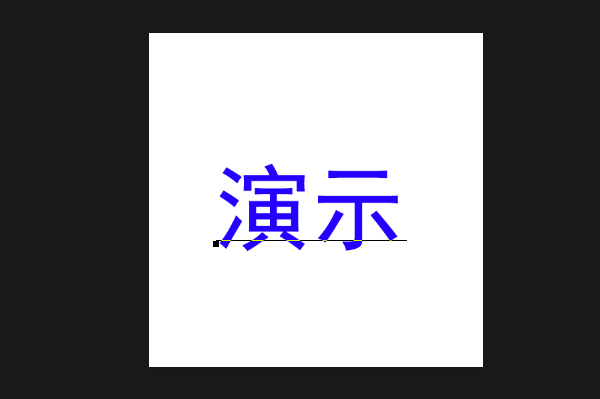
打开电脑的PS软件,新建一个800*600的文档,背景为白色。

选择工具栏中的t,就可以在文档中输入文字了。

这里选择字体类型、调整字体大小、字体颜色。输入的字体就是黑体、36号,红色字体。

字体类型、调整字体大小、字体颜色换了,输入的文字也相应的发送改变了。

字体也可以进行加粗的,加粗在这里设置。在窗口-字符中找到,可以看到也有字体类型、大小等操作哦。

或者,首先文字先删除化,然后使用“渐变工具”中设置。
